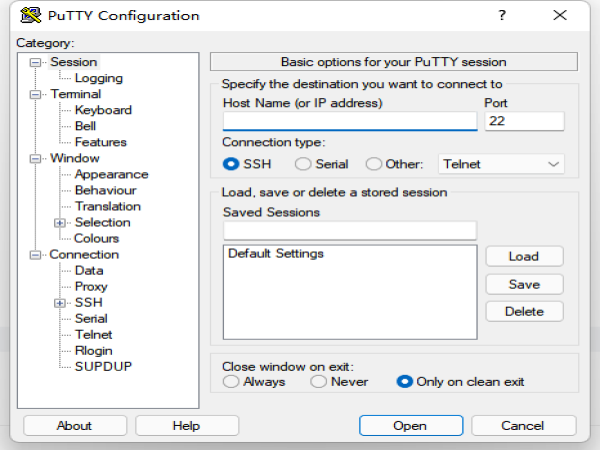
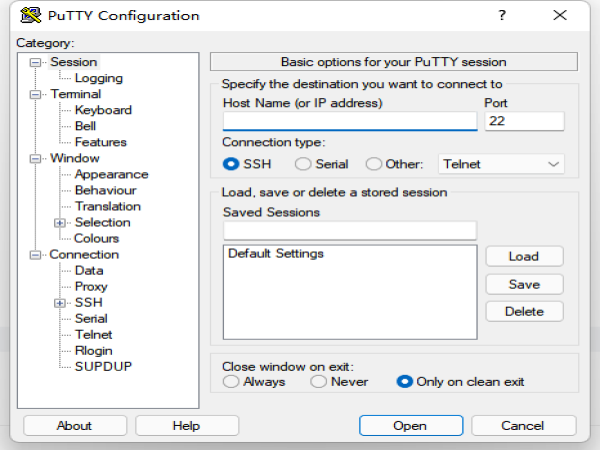
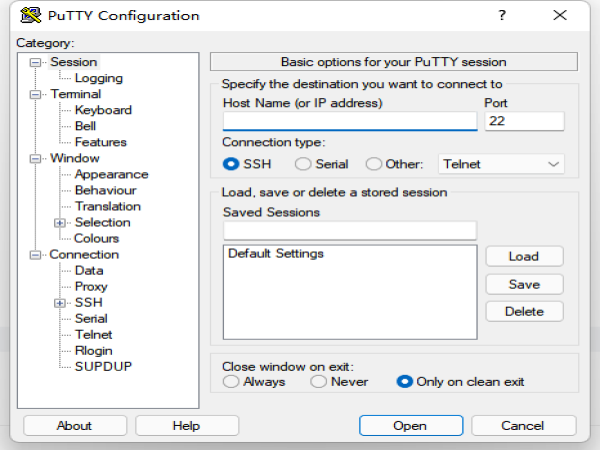
当我们的服务器为纯净版:Linux(推荐使用:Debian 11+ 系统)
为了方便管理服务器,我们可能需要安装:宝塔面板
这时候我们就需要使用putty工具,进行连接到服务器dos面板,并且进行安装宝塔面板(如果有需要安装宝塔面板的情况下)
Host Name://填写你的服务器IP Port://填写你的服务器端口(SSH端口 默认一般为:22)
1.填写后点击:open
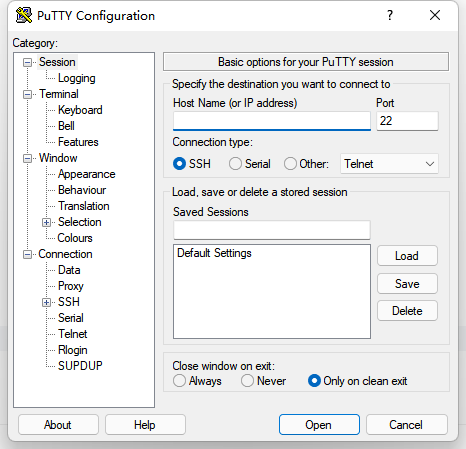
2.这时候会出现一个黑色框界面,输入你的服务器用户名后按回车键(默认一般为:root)
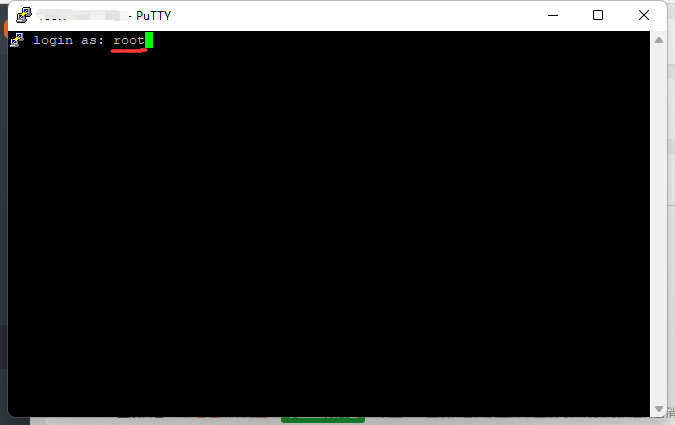
3.输入你的服务器密码后按回车键(提示:输入密码时面板是看不到变化的,不用管直接输入密码)
注:你也可以复制密码后,鼠标右键单击就自动粘贴了(看不到的) 按回车键即可!
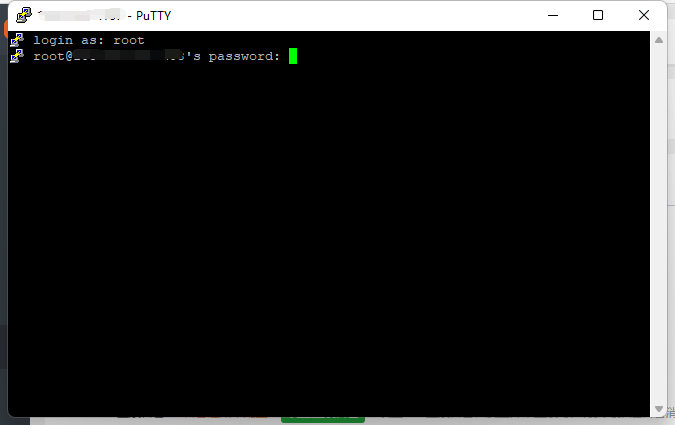
4.登录服务器成功如下图:会看到字符 [root@xxxxxx ~]#
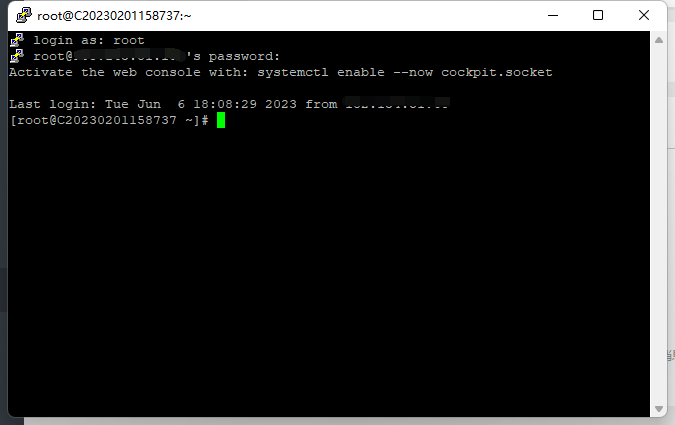
这时候就代表登录服务器成功了
输入命令:(检查服务器是否安装了宝塔)
bt
如果出现:宝塔面板命令行 则代表你的服务器是安装了宝塔面板的,可以在这里进行管理宝塔面板 用户名 密码等等
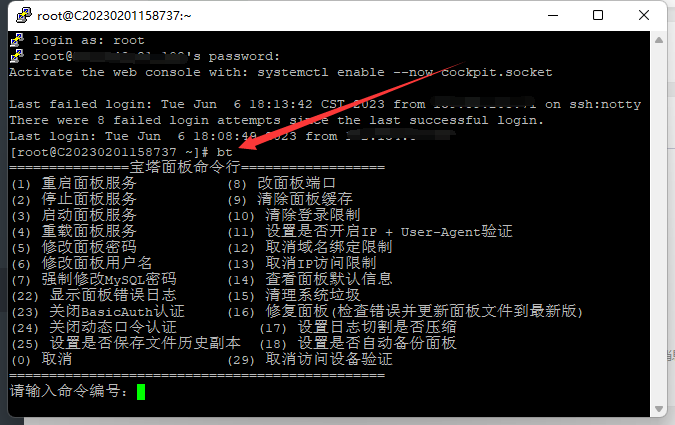
如果没有显示宝塔面板命令行则代表没有安装宝塔面板 请输入以下方法进行安装宝塔面板:
按上面的步骤 登录服务器终端后(确定没有安装宝塔面板)然后输入下面的命令进行安装:
Debian系统安装命令:
wget -O install.sh https://download.bt.cn/install/install-ubuntu_6.0.sh && bash install.sh ed8484bec
复制以上内容直接在黑色窗口点击鼠标 右键 即可自动粘贴,按回车键就可以开始安装宝塔面板...
安装宝塔面板过程中如果遇到(下图)xxx?(y/n): 输入y按回车即可
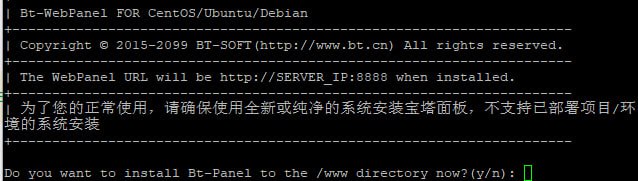
宝塔面本安装成功图:
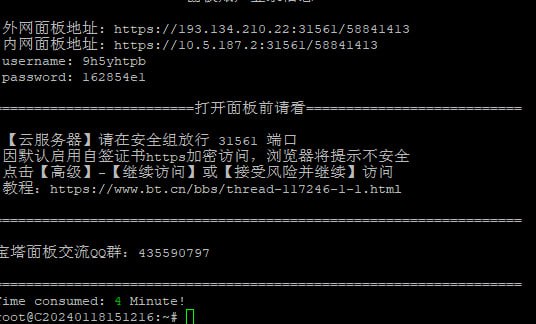
如上图 复制外网面板地址 浏览器访问打开(推荐谷歌浏览器) 当提示:你的连接不是私密连接 点【高级】继续前往
username = 登录用户名
password = 登录密码
到此宝塔面板安装,登录完成。。
